FileZillaをFFFTPっぽく使う
2025/03/20
Webマスターのみなさん、こんにちは。
僕も所謂、同業者って奴です、よろしくお願いします。
冗談はさて置き、みなさん、FTPはどの様に行っていますか?
……まぁ、普通はGUIクライアントを使いますよね?
まさか、CUIでコマンドを打ってる人間は皆無でしょう。
僕もGUIクライアントを使っています。
先日、そのGUIクライアントをFFFTPから、FileZillaへと乗り換えましたので
乗り換えを検討中のみなさんの背中を押す様な記事を書こうと思います。
スポンサーリンク
この記事を読んでる人間にFTPとかFFFTPとかFileZillaとかの説明は要りませんね?
本当ですか?FTP、何の略か分かりますよね?
ファイル・トランスファー・プロトコルですよ、忘れないで下さいね。
さて、僕も先日まで、かの有名なFFFTPを使っていたのですが
訳有ってFileZillaに乗り換えました、その時にFFFTPと同じ感じで使える様に
表示をカスタマイズしたので、今回はそれをご紹介します。
FFFTPをやめた理由
- SFTPが使えない
- FileZillaの方が同時接続数が多い
- FFFTPだと接続がちょくちょく切れる
SFTPが使えないってのは、文字通りです
え?FFFTPでも使える?それはFTPSの事だと思いますよ
僕が言っているのは、SSHのプロトコルにデータを乗せるSFTPの事です
同時接続数も、FFFTPだと同時4接続ですが
FileZillaは2.5倍の10接続まで行けちゃいます
FFFTPだと接続がちょくちょく切れる件ですが
WindowsファイアウォールのステートフルFTPフィルタが云々で改善するのですが
どうせなら、そんな事をしなくても使えるFileZillaの方が良いです。
乗り換えて困った事
インターフェースが違う
実際、これが理由で乗り換えを迷っている方が多いと思います。
参考までに、
FFFTPのインターフェース
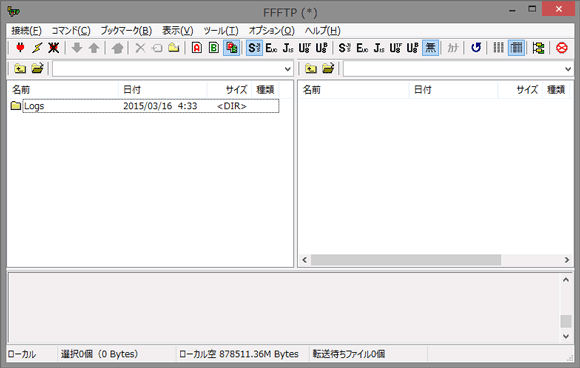
FileZillaのインターフェース
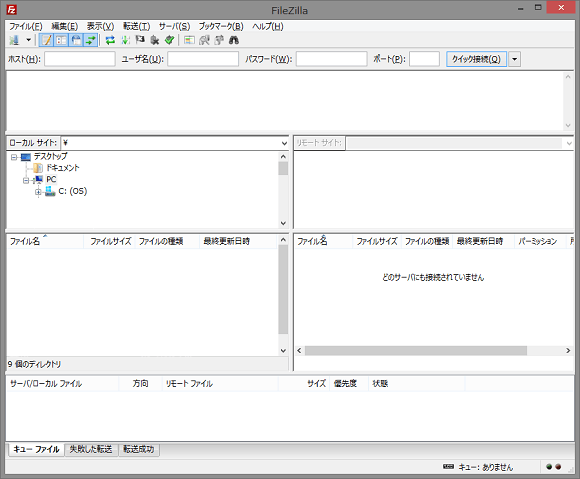
かなり違います、FileZillaの方がごちゃごちゃとして
なんか狭い感じがします、と言うか、実際に狭いです。
全画面表示にしないと、どこに何のファイルがあるやらさっぱりです。
なので、今回はこの、ごちゃごちゃ表示をスッキリFFFTP風に変更する方法をご紹介します。
ようやく本文まで来ましたね、前置き長過ぎですね、ごめんなさい。
表示を変更する
ディレクトリツリーを非表示に
ディレクトリツリーは、現在どのディレクトリに居るのかを
ルートからツリー構造で表示してくれる物なのですが
ぶっちゃけ要りません、自分のサーバのディレクトリ構造がどうなってるかなんて覚えてます。

これを非表示にするには、メニュー内の「表示」の項目から
ローカルディレクトリツリーと、リモートディレクトリツリーのチェックを外します。
もちろん、どちらか片方だけ外す事も可能です。
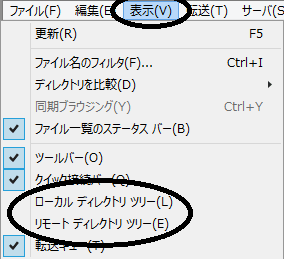
メッセージログの場所を変える
メッセージログってのは、これの事です。
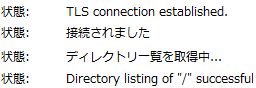 現在、何の操作を行っているのかを表示してくれます
現在、何の操作を行っているのかを表示してくれます
標準では、ディレクトリの項目の上の所に存在しますが
これ、FFFTPでは下の所にあった物なので、移動させたいと思います。
こいつの変更は
編集→設定→インターフェース→メッセージログの位置
から変更出来ます。
FFFTPっぽくしたいのならば
「転送キューペイン内のタブとして」にすると良いです。
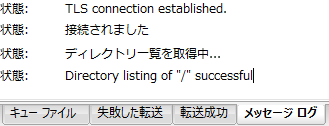 こんな感じで、切り替えられるようになります。
こんな感じで、切り替えられるようになります。
完成!!
これで完了です。
きっと、あなたのFileZillaは以下の画像の様な感じになっているはずです。
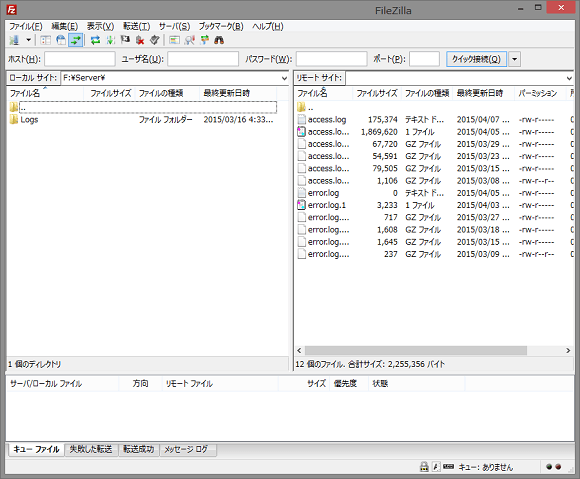
こんな感じで、FFFTPよりも高機能で、インターフェースも近付けられるので
みなさんもFileZillaに乗り換えてみてはいかがでしょうか?
ダウンロード:FileZillaの日本語ページ